目录
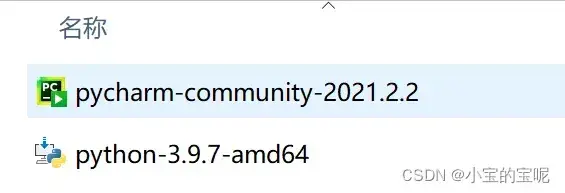
一,安装3.9版本解释器
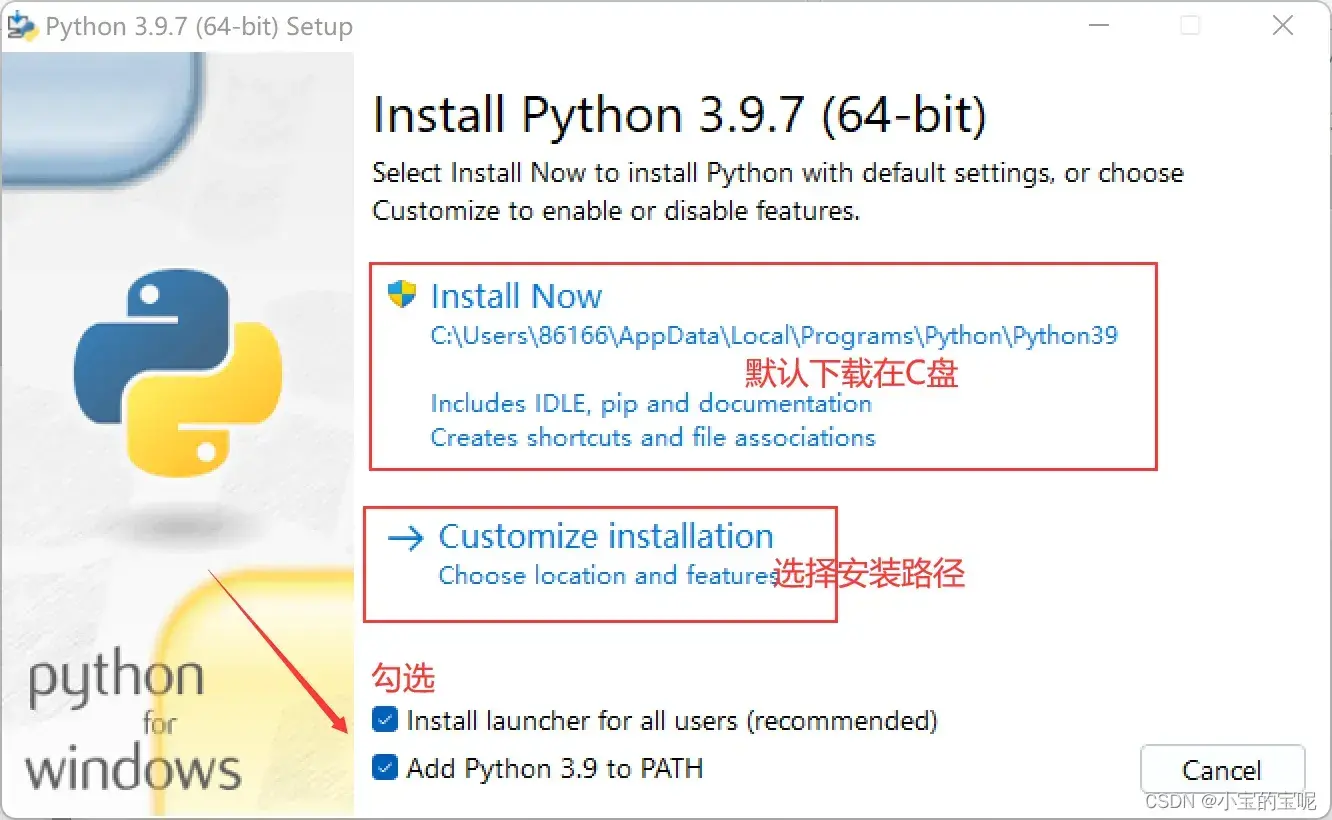
Install Now会默认下载在C盘,最好不要下载在C盘,箭头指示可选择安装路径

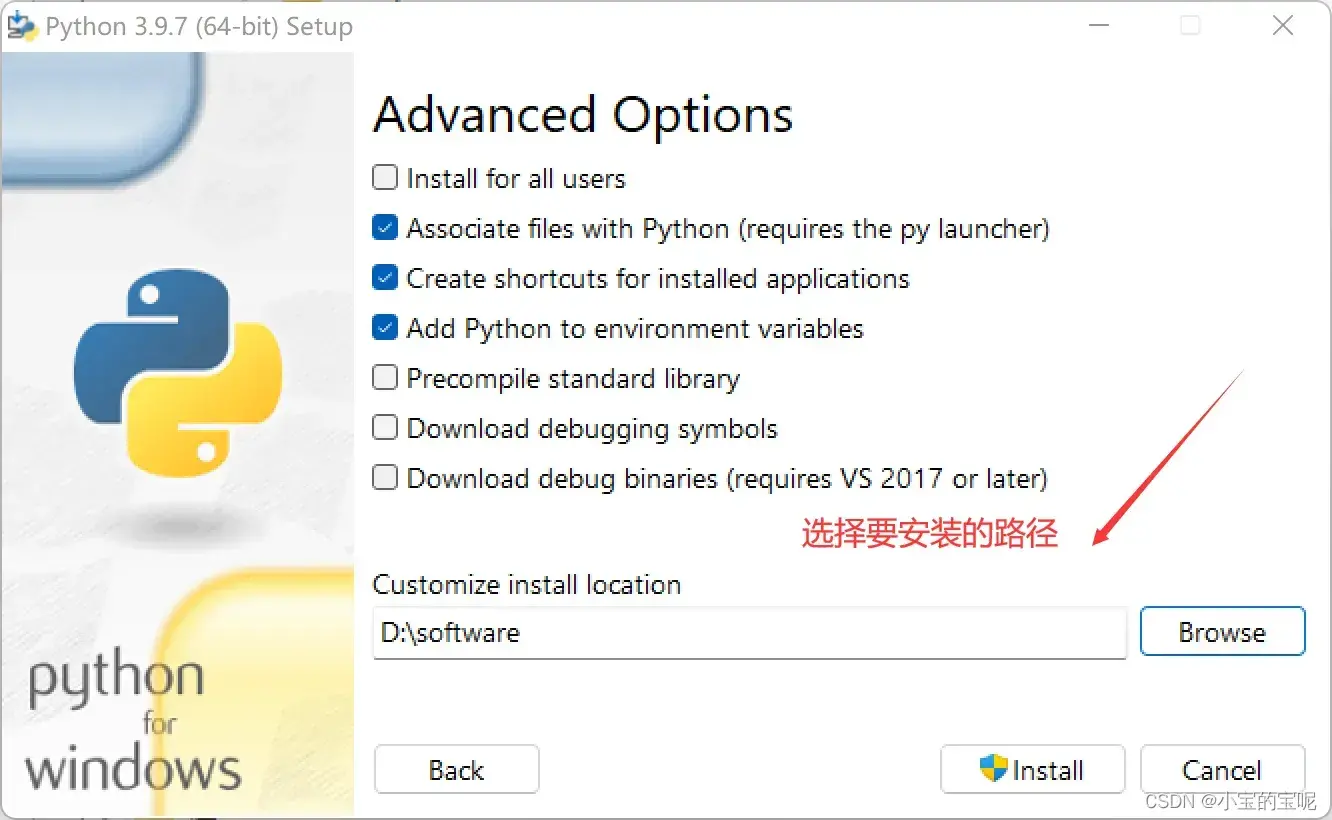
选择安装路径
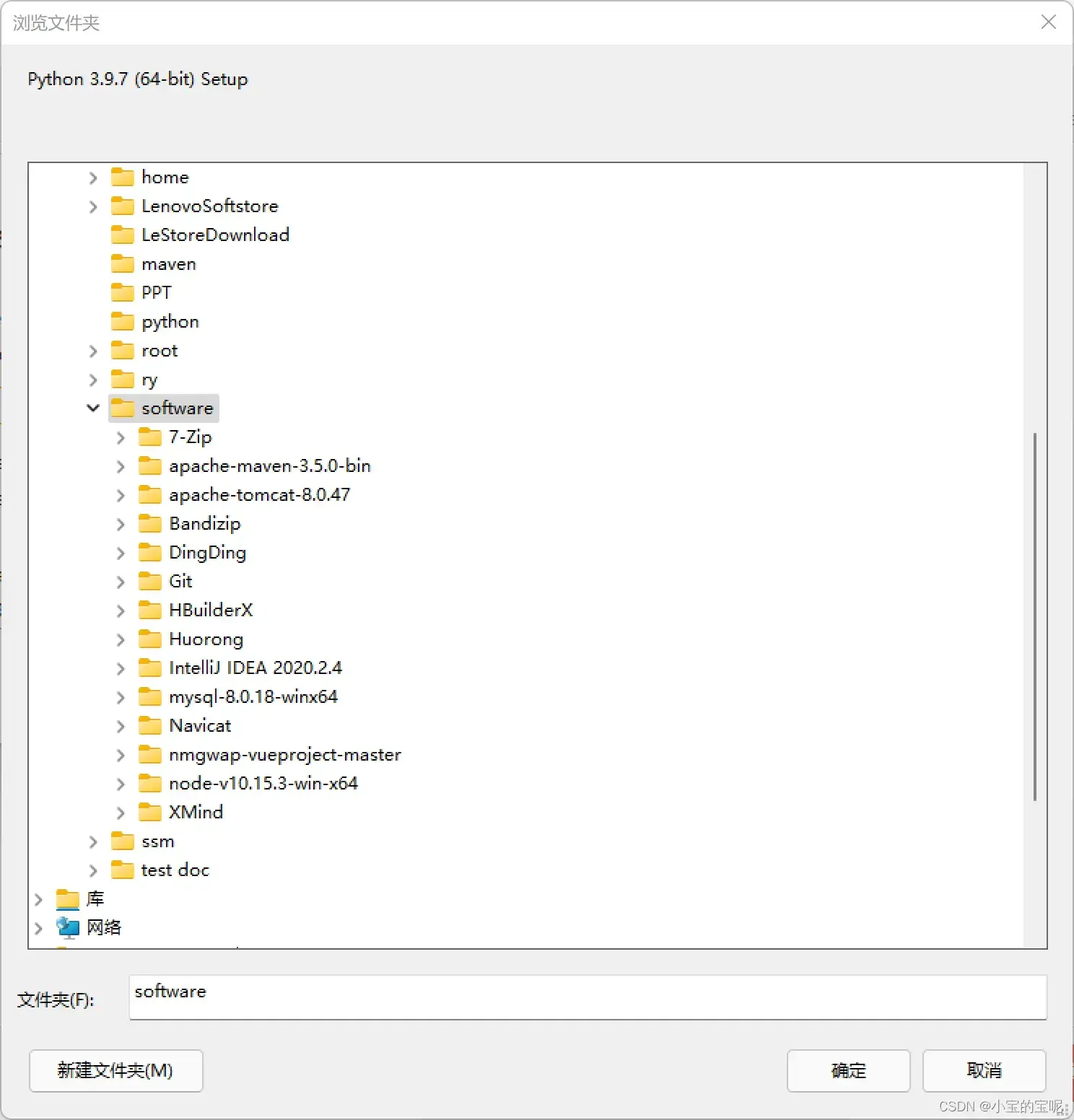
我选择的是D盘的software文件夹
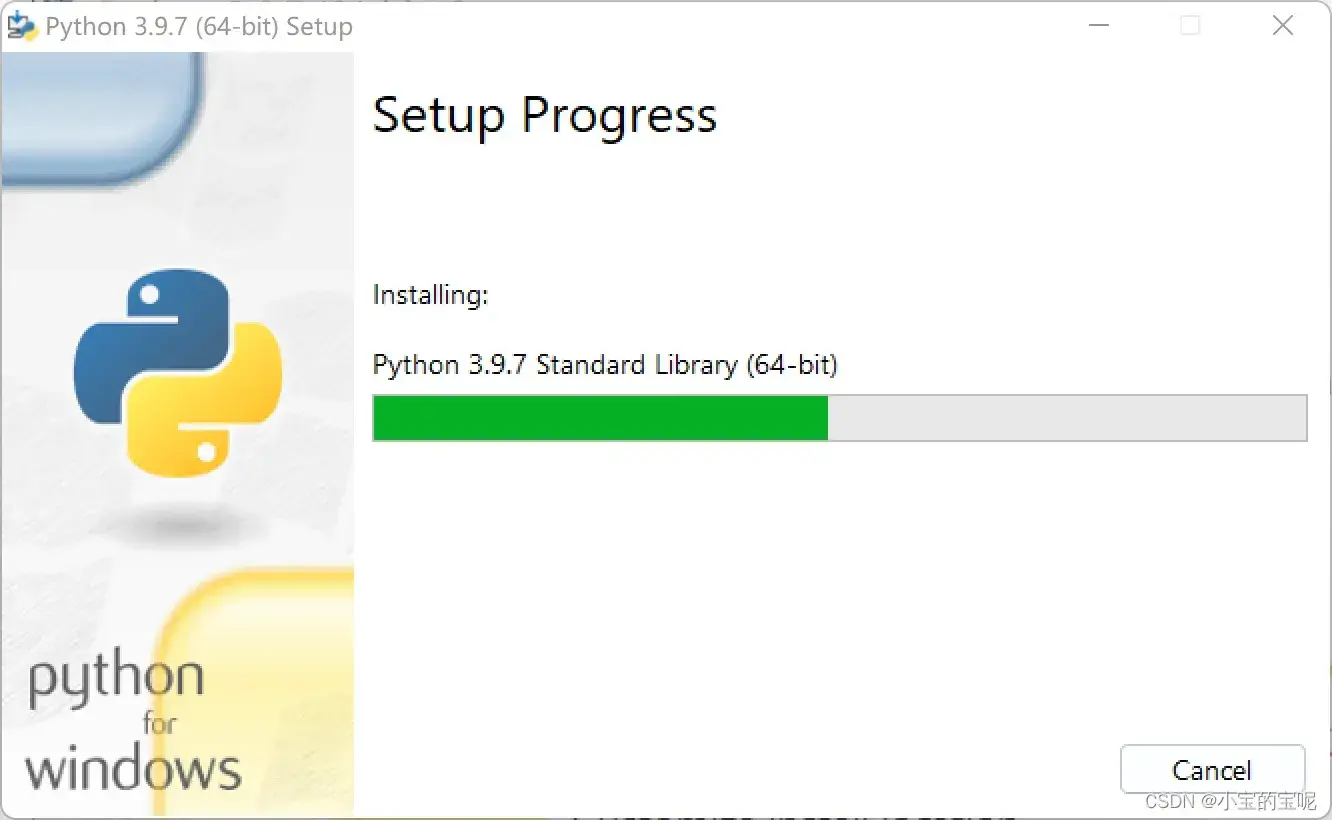
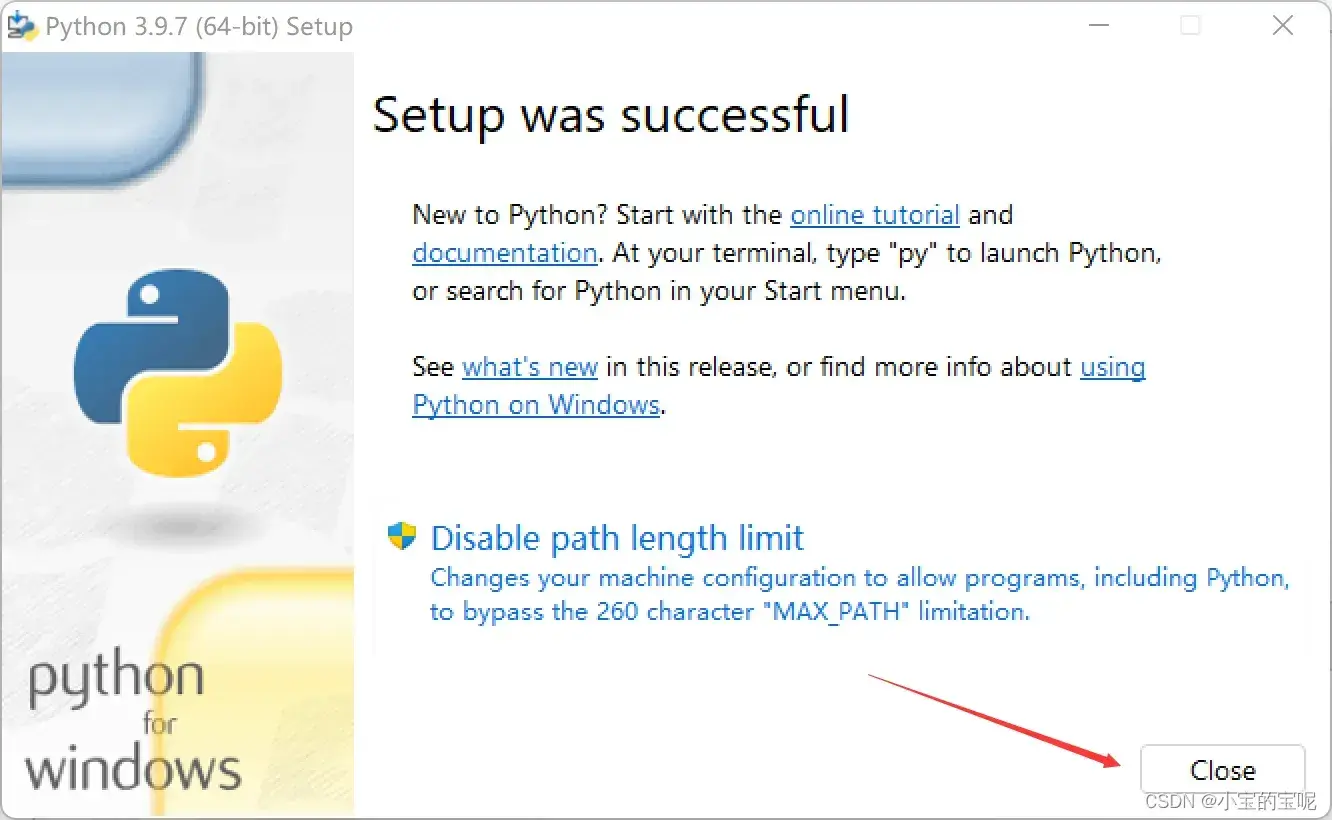
安装完成然后关闭
二,安装pycharm 社区版
(专门用来编写python代码,可以编写Java代码,但是需要Java环境)
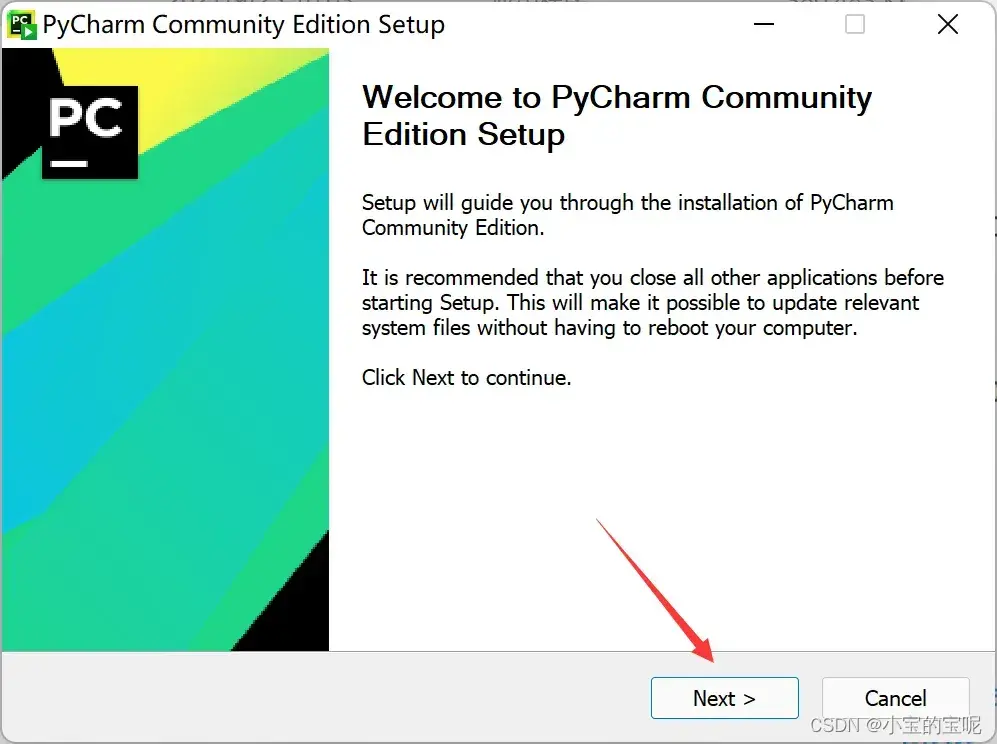
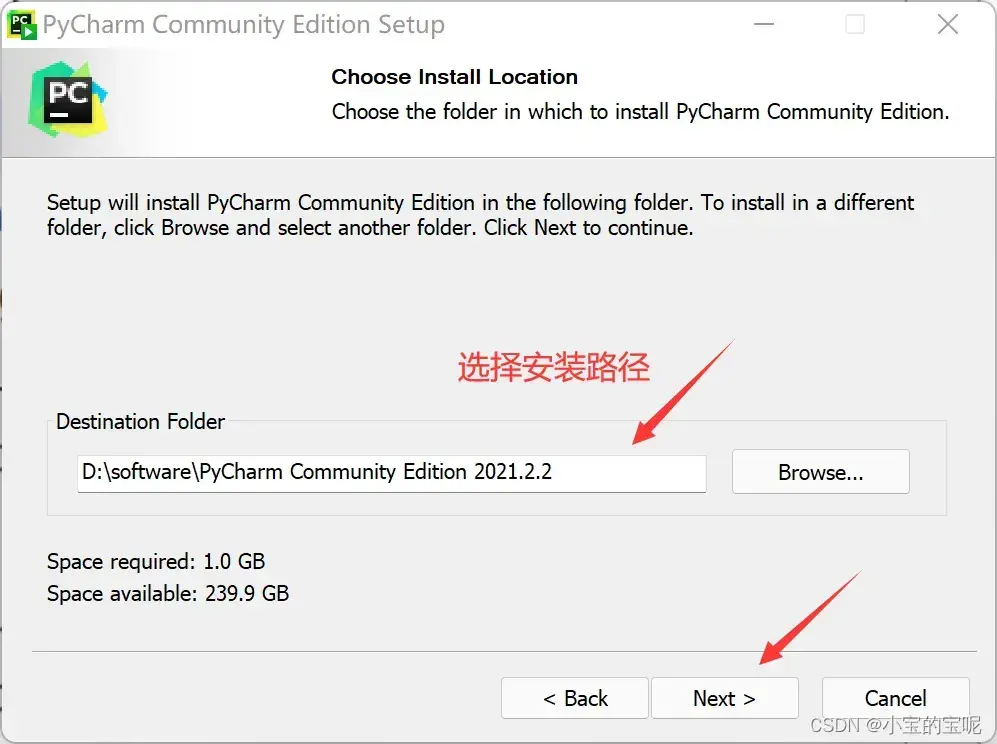
选择安装路径
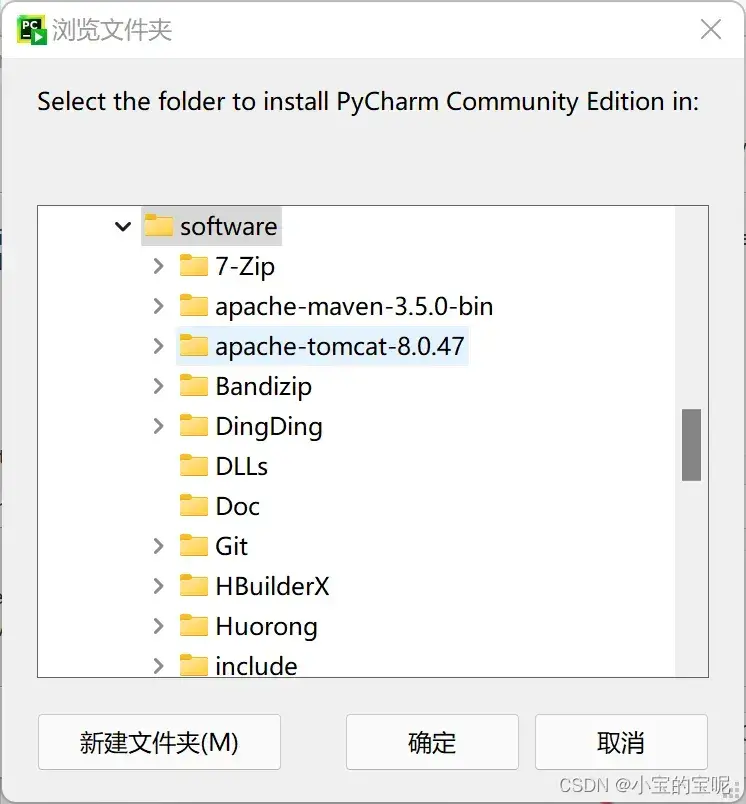
我选择的是D盘的software文件夹
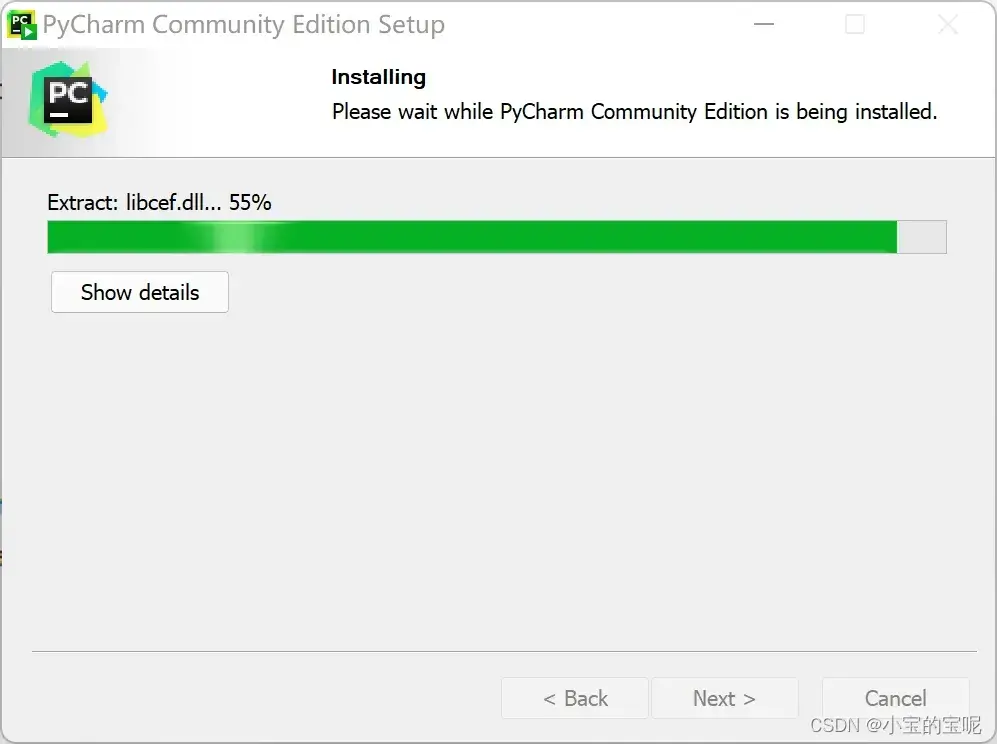
点击下一步就好,然后直接安装
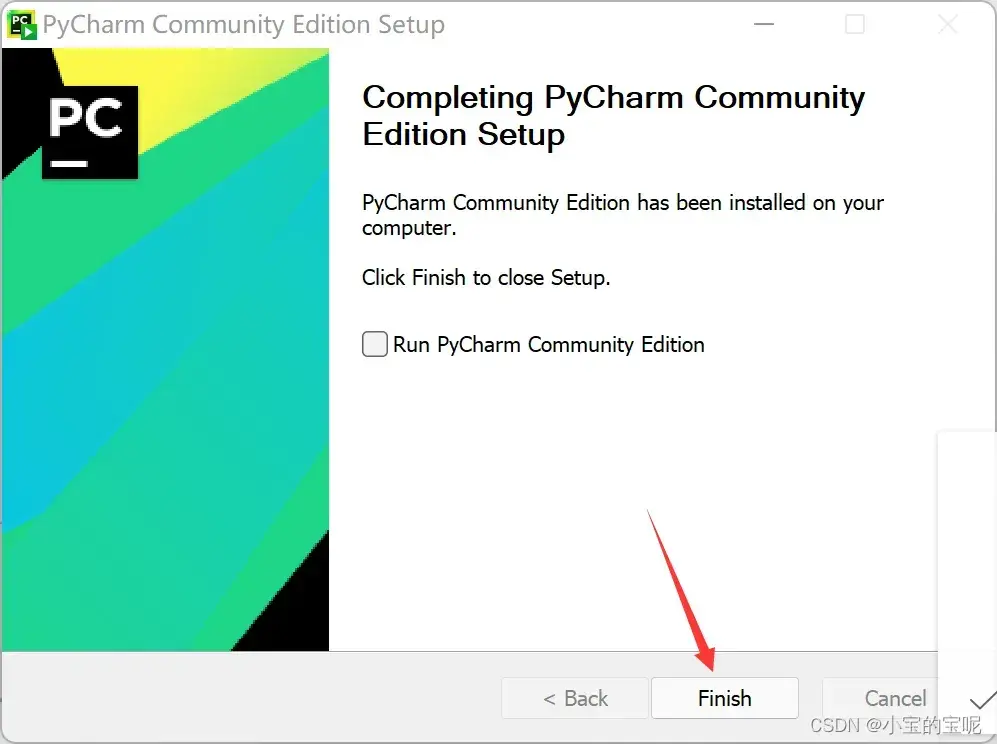
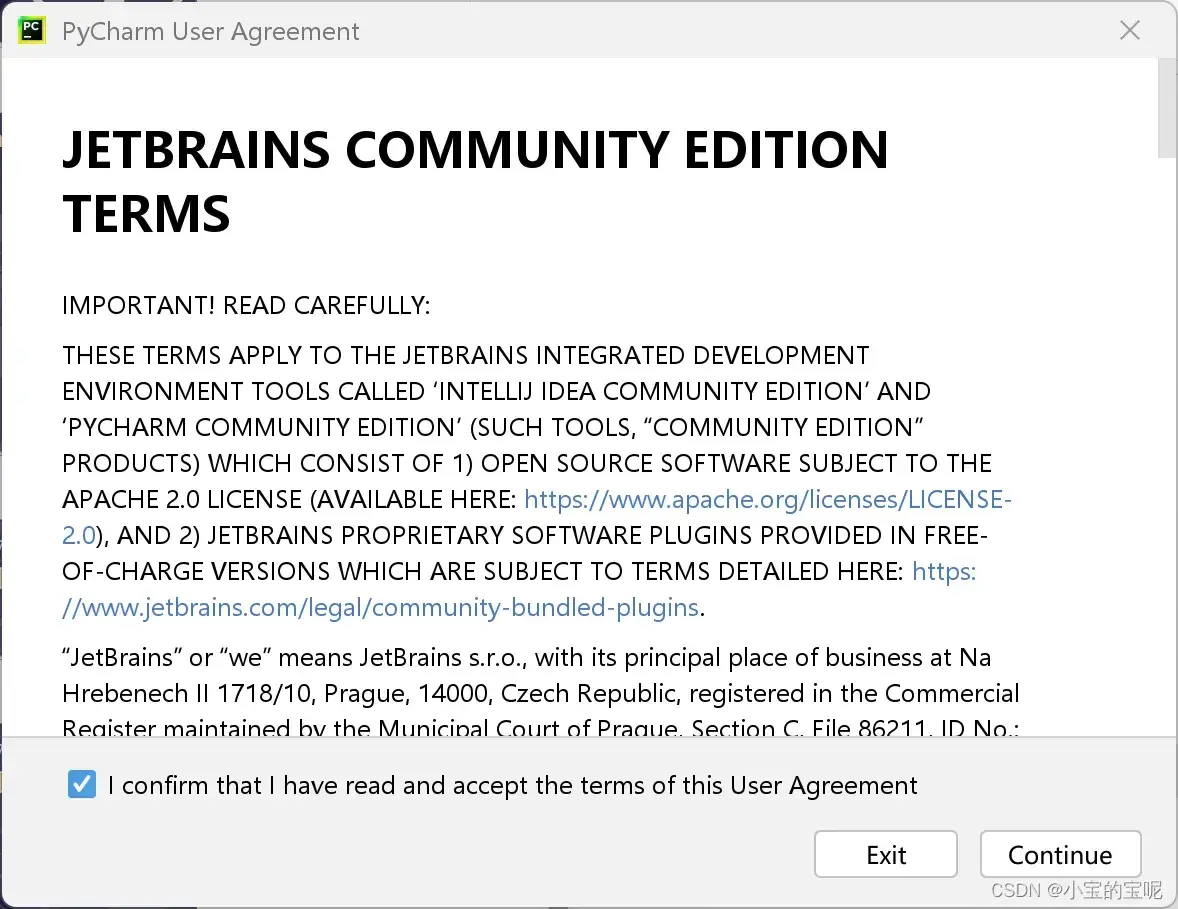
安装好之后打开
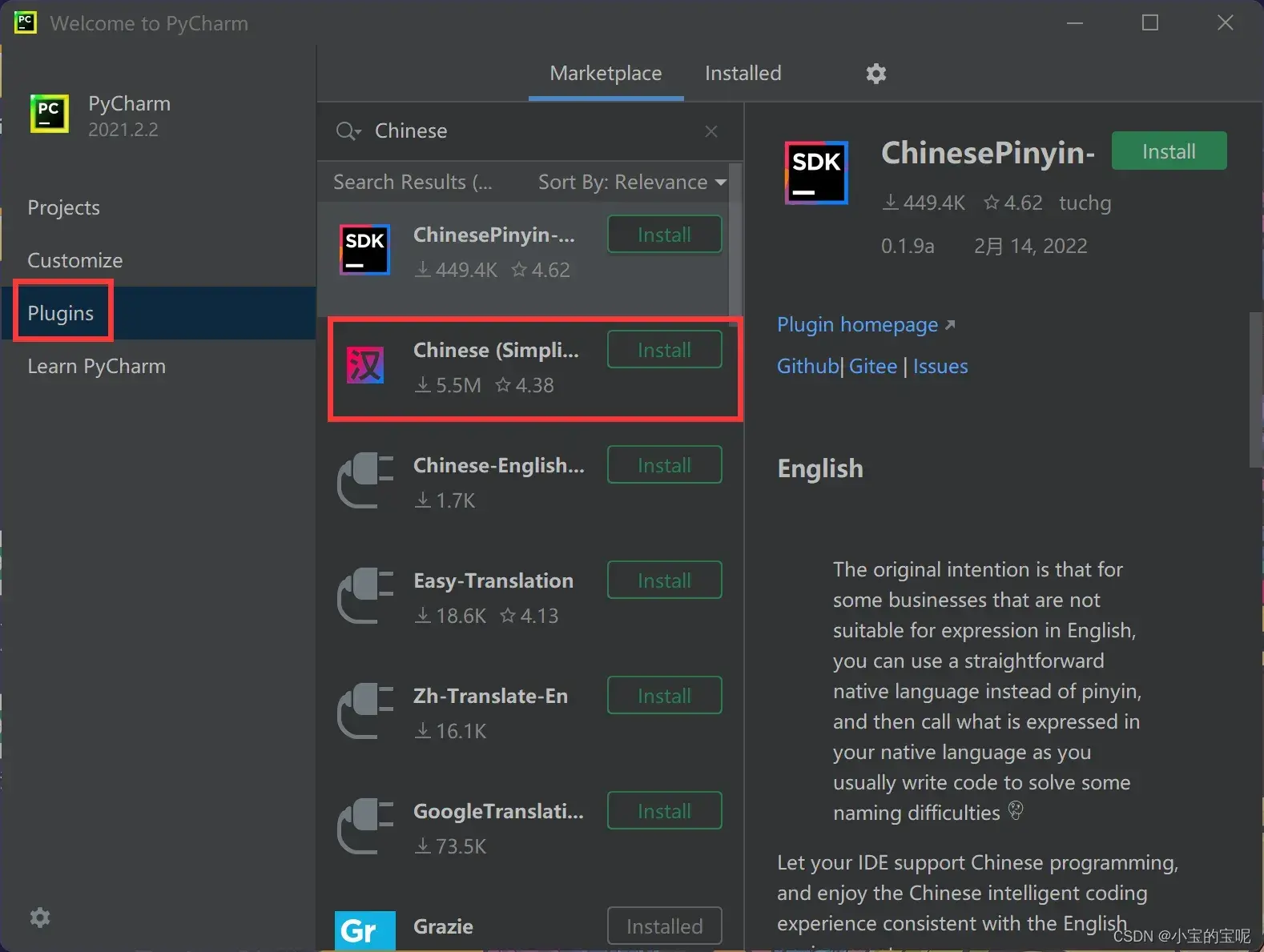
插件搜索Chinese,下载汉语插件
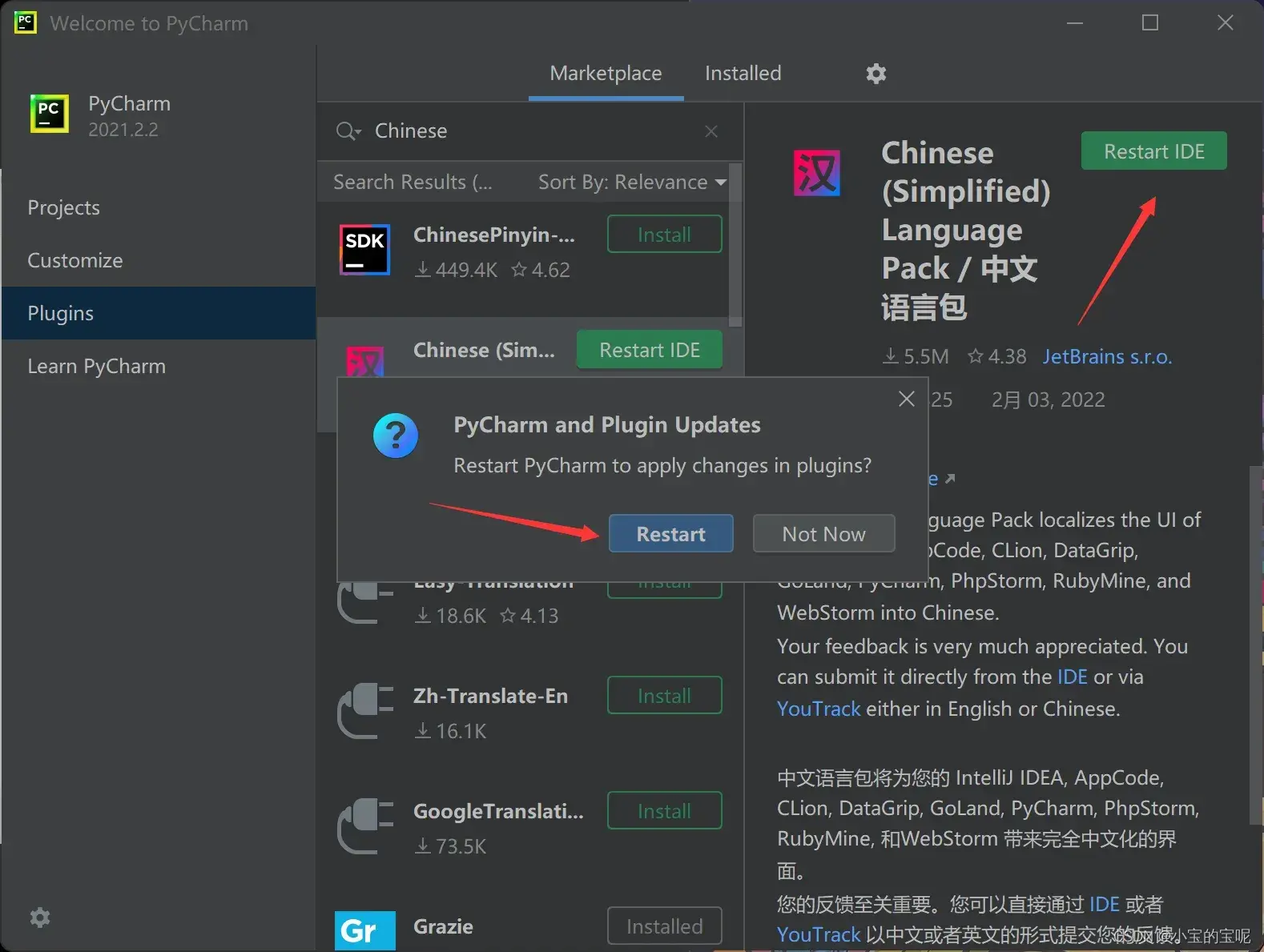
安装好之后重启才能生效
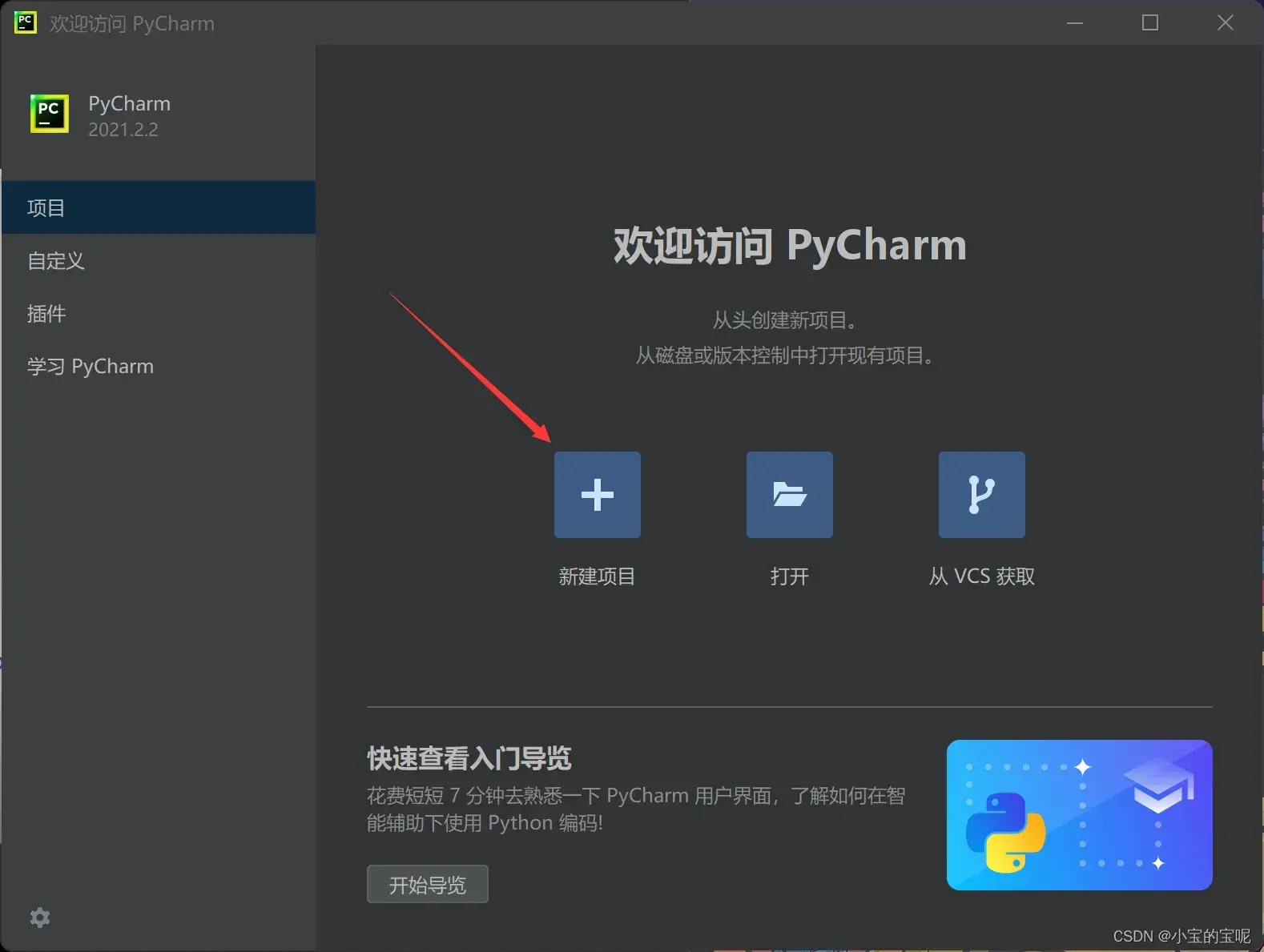
选择新建项目,也可以先查看入门导览学一些常用基本操作,熟悉界面功能
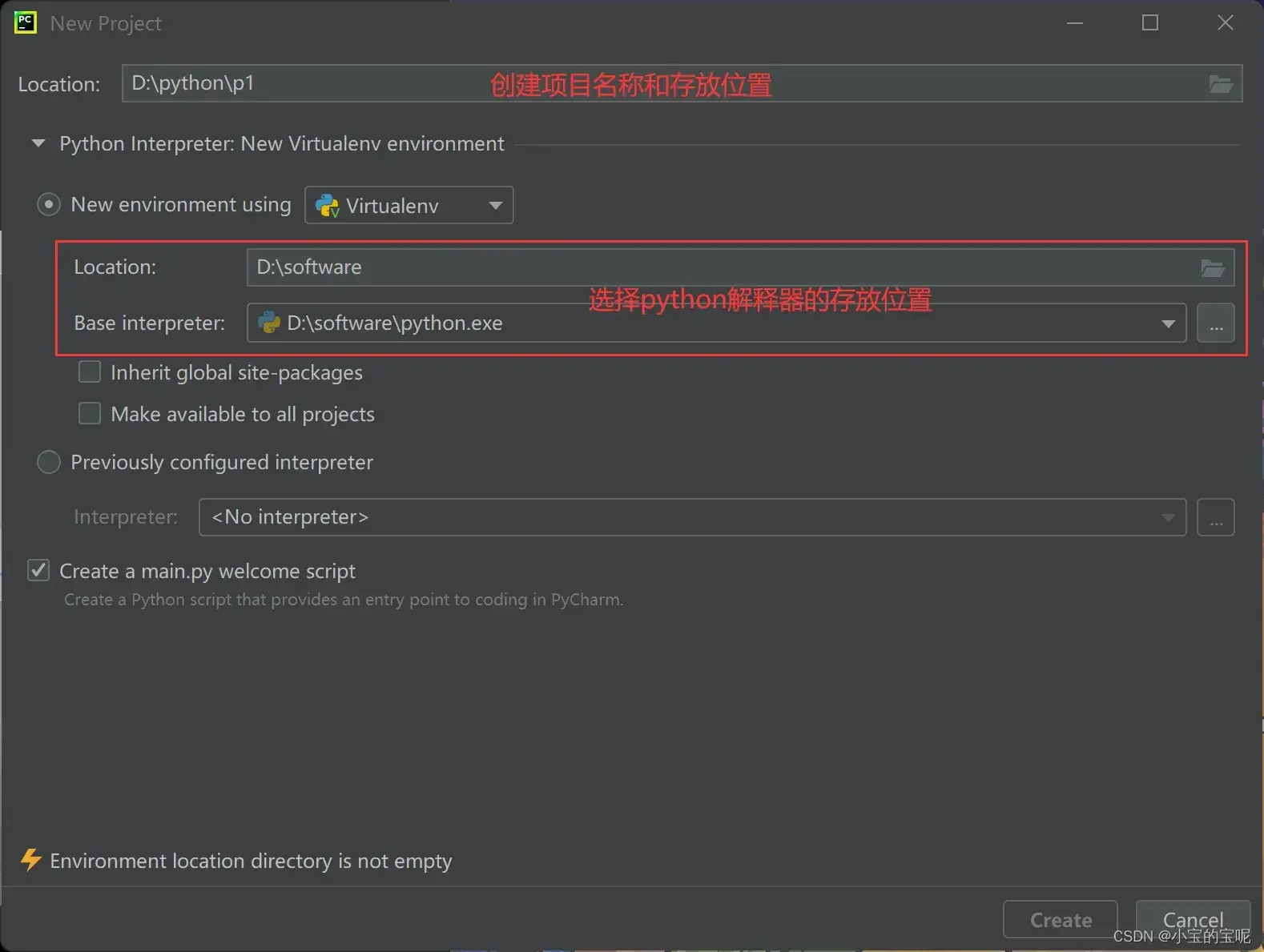
选择项目存放位置和解释器存放位置
创建成功后默认为黑色主题,修改主题:文件—-右键设置—-外观与行为—-外观—-主题—-IntelliJ Light—-确定
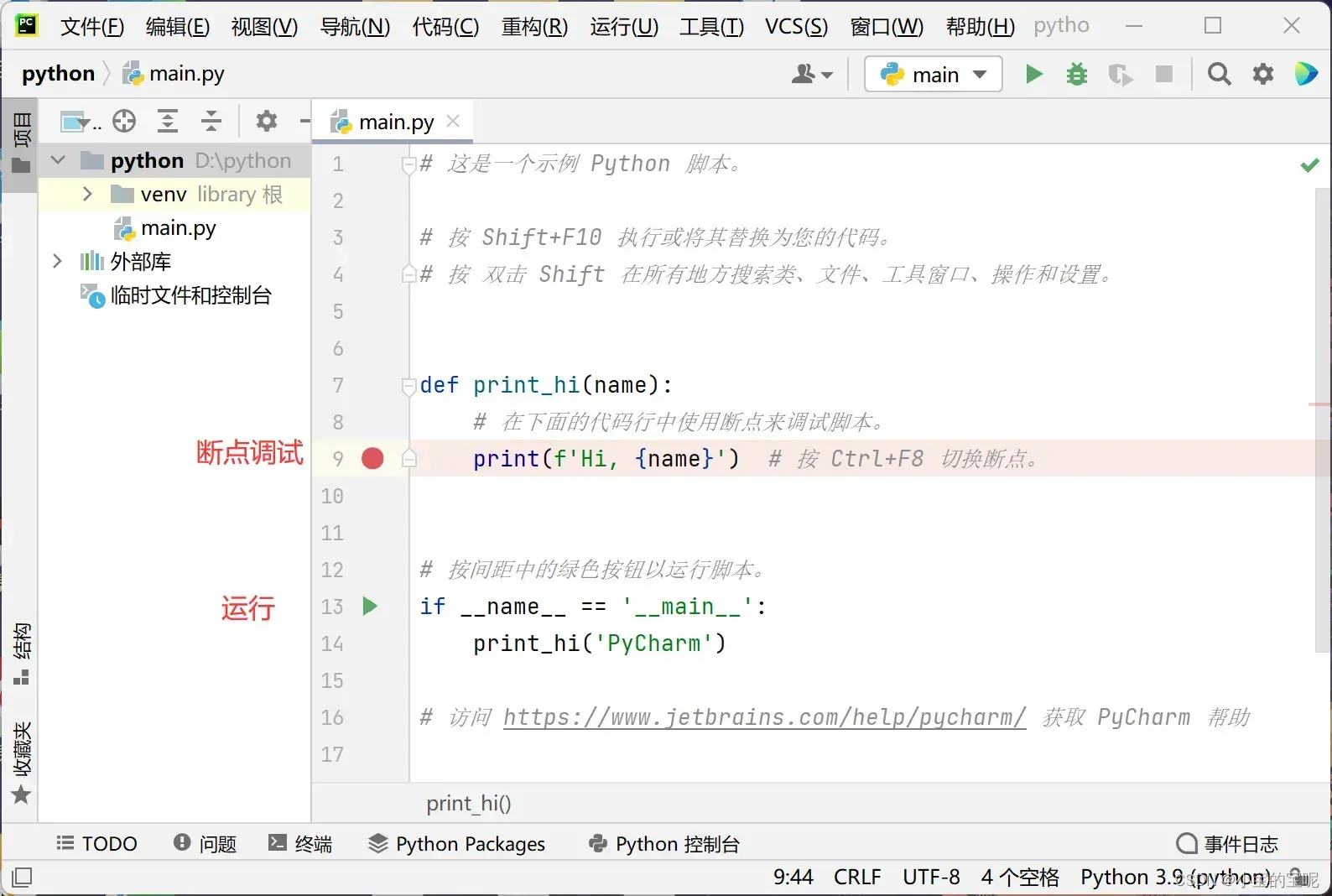
右键python新建python文件,文件名大小写都可
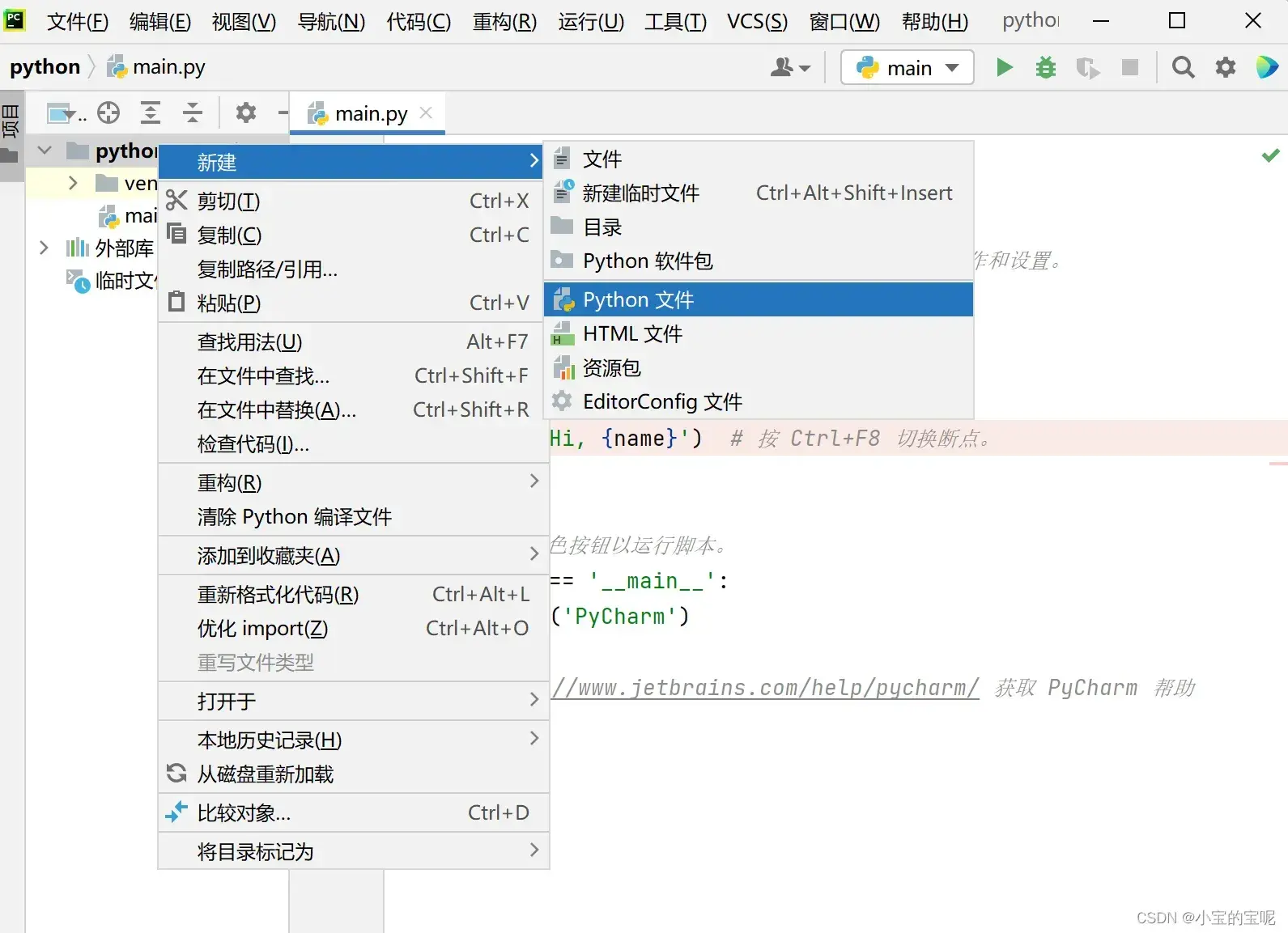
文章出处登录后可见!
已经登录?立即刷新
